Im Dialogfeld "XRef-Szenen" können Sie XRef-Szenen hinzufügen und entfernen. Hier finden Sie zudem Hilfsmittel zur Steuerung der XRef-Szene, Optionen zum Ignorieren verschiedener Komponenten einer Szene und die Möglichkeit, die XRef-Szene an ein übergeordnetes Objekt zu binden, sodass Sie sie skalieren, drehen oder verschieben können.
Zugreifen auf XRef-Szenen
XRefs sind zwar unzugängliche Rahmen in einer Szene. Sie können jedoch auf verschiedene Weise auf sie zugreifen:
- Auf Kameras und Lichtquellen in XRef-Szenen können Sie in den Ansichtsfensterlisten zugreifen oder sie Ansichtsfenstern in der aktuellen Szene zuweisen.
- Die Objekte in XRef-Szenen sind im Dialogfeld "Übersicht" enthalten.
- Sie können Objekte als Fangziel verwenden oder mithilfe von "Ausrichten" und "Automatisches Raster" ausrichten.
- Die Funktion "Automatisches Raster" kann auf XRef-Szenenobjekte angewendet werden.
- Objekte aus XRef-Szenen können als Ziel beim Klonen oder als Referenzsysteme verwendet werden.
Verschachteln von XRef-Szenen
XRef-Szenen können verschachtelt werden. Das bedeutet, dass eine XRef-Szene andere XRef-Szenen enthalten kann, die wiederum weitere XRef-Szenen enthalten können.
Benutzeroberfläche
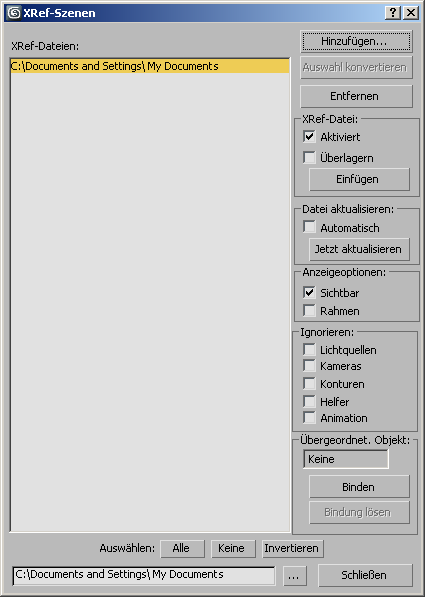
- XRef:Dateiliste
- Dieses Listenfenster zeigt alle XRef-Szenen in der aktuellen Szene an, die Sie für Operationen auswählen können. Deaktivierte XRefs werden grau (nicht schwarz) aufgelistet. Bei rot aufgeführten XRefs konnte die zugehörige Datei nicht geladen werden. In diesem Fall ist entweder die Datei beschädigt, oder der Pfad weist nicht zum korrekten Verzeichnis oder Dateinamen.
Auswahl-Schaltflächen
Diese Standard-Schaltflächen ändern das Auswahlverfahren im Listenfenster.
- Alle
- Wählt alle Elemente in der Liste aus.
- Keine
- Hebt die Auswahl aller Elemente in der Liste auf.
- Invertieren
- Invertiert die aktuelle Auswahl im Listenfenster.
- XRef-Dateipfadfeld
- In diesem Feld können Sie den Pfad oder die Datei ändern, auf die von einer XRef-Szene verwiesen wird. Wählen Sie eine XRef-Szene im Listenfenster aus, und ändern Sie dann die Informationen in diesem Feld. Geben Sie entweder direkt einen neuen Dateinamen und -pfad ein, oder klicken Sie auf die Schaltfläche
 (Durchsuchen) mit den drei Punkten rechts neben dem Feld, und wählen Sie im Dialogfeld "Datei öffnen" eine neue Datei aus. Die neu ausgewählte XRef-Szene ersetzt die derzeit im Listenfenster markierte Szene.
(Durchsuchen) mit den drei Punkten rechts neben dem Feld, und wählen Sie im Dialogfeld "Datei öffnen" eine neue Datei aus. Die neu ausgewählte XRef-Szene ersetzt die derzeit im Listenfenster markierte Szene. - Hinzufügen
- Öffnet das Dialogfeld "Datei öffnen", in dem Sie eine MAX-Szenendatei auswählen können, die als XRef in die aktuelle Szene geladen werden soll. Die ausgewählte Szene erscheint im Listenfenster links, und die Geometrie wird in den Ansichtsfenstern angezeigt.
Um eine Szene hinzuzufügen, können Sie auch eine MAX-Datei aus Windows Explorer in die Liste oder in ein 3ds Max-Ansichtsfenster ziehen. Daraufhin wird ein Menü mit folgenden Optionen angezeigt: "Datei öffnen", "Datei zusammenführen", "XRef-Datei" und "Abbrechen".
- Auswahl konvertieren
- Mit dieser Option wandeln Sie alle ausgewählten Objekte in der Szene in XRefs um. Die ausgewählten Objekte werden gespeichert und dabei automatisch aus der MAX-Datei ausgeschnitten und in eine neue Datei eingefügt. In einem Dialogfeld können Sie der neuen Datei einen Namen geben. Die Objekte bleiben in der aktuellen Szene vorhanden, sind nun aber Szenen-XRefs.
- Entfernen
- Entfernt die im Listenfenster ausgewählte XRef-Szene aus der aktuellen Szene. Wählen Sie eine oder mehrere XRef-Szenen im Listenfenster aus, und klicken Sie dann auf die Schaltfläche "Entfernen".
Bereich "XRef-Datei"
- Aktiviert
- Deaktivieren Sie diese Option, um die markierte XRef zu deaktivieren. Deaktivierte XRefs werden in den Listenfenstern grau aufgeführt und nicht in den Arbeitsspeicher geladen.
- Überlagern
- Wenn diese Option aktiviert ist, wird die referenzierte Quellszene als Überlagerung behandelt. Vorgabe = Deaktiviert.
Überlagerungen erlauben mehrere Szenenreferenzen ohne das Risiko, gegenseitige Abhängigkeiten (Zirkelreferenzen) zu erstellen. Die als Überlagerung gekennzeichnete Szenen-XRef wird nur in die Master-Szene geladen, in der sie referenziert ist, und ist in sämtlichen anderen Szenen, die auch als XRefs mit der betreffenden Master-Datei verbunden sind, nicht sichtbar. Weitere Informationen erhalten Sie unter Überlagerungen.
Warnung: Die Entfernung der Überlagerungskennzeichnung für eine bestehende XRef-Szene kann zu einer Zirkelreferenz führen, die solange unentdeckt bleibt, bis Sie oder ein anderer Benutzer die betreffende Szene im Projekt zu öffnen versucht. - Zusammenführen
- Klicken Sie auf diese Schaltfläche, um die ausgewählten XRefs als reale Geometrie in der Szene zusammenzuführen. Sie werden aufgefordert, die Aktion zu bestätigen. Da eine zusammengeführte XRef Teil der Szene wird und in diesem Fall nicht länger eine XRef ist, wird ihr Name aus dem Listenfenster entfernt.
Bereich "Datei aktualisieren"
Die Optionen in diesem Bereich bestimmen, wie und wann die XRef-Szenen aktualisiert werden. Die Optionen werden nur auf die ausgewählten XRefs angewendet, d. h., eine ausgewählte XRef kann beispielsweise automatisch aktualisiert werden, während eine andere über die Schaltfläche "Jetzt aktualisieren" manuell aktualisiert wird.
- Automatisch
- Wenn dieses Kontrollkästchen aktiviert ist, wird die ausgewählte XRef-Szene beim Speichern der Quellszene automatisch aktualisiert.
- Jetzt aktualisieren
- Klicken Sie auf diese Schaltfläche, um die XRef-Szene zu aktualisieren, wenn die Option "Automatisch" nicht aktiviert wurde (oder wenn mehrere XRef-Szenen ausgewählt sind, von denen für einige die Option "Automatisch" nicht aktiviert ist). Wenn Sie auf "Jetzt aktualisieren" klicken, wird die XRef aktualisiert und entspricht der zuletzt gespeicherten Version der Quellszene.
Bereich "Anzeigeoptionen"
Mit diesen Optionen geben Sie an, wie die ausgewählten XRefs in Ansichtsfenstern angezeigt werden. Diese Optionen haben keine Auswirkung auf die gerenderte Szene.
- Sichtbar
- Aktivieren/deaktivieren Sie diese Option, um die ausgewählten XRefs anzuzeigen bzw. auszublenden. Diese Option betrifft nur die Sichtbarkeit von XRefs in Ansichtsfenstern und nicht nach dem Rendern. Beachten Sie, dass diese Option nicht dem Kontrollkästchen "Aktiviert" entspricht. Wenn "Sichtbar" deaktiviert ist, wird die XRef nicht aus dem Speicher entfernt.
- Wand
- Aktivieren Sie diese Option, um die ausgewählten XRefs als Begrenzungsrahmen anzuzeigen. Deaktivieren Sie sie, um die vollständige Geometrie anzuzeigen.
Bereich "Ignorieren"
In diesem Bereich können Sie die Kategorien festlegen, die nicht in die XRef-Szene integriert werden sollen. Wenn Sie hier beispielsweise Lichtquellen aktivieren, werden die Lichtquellen der XRef-Quellszene nicht in die aktuelle Szene, die Zielszene, integriert. Sie können diese Kategorien beliebig aktivieren bzw. deaktivieren. Wenn Sie jedoch eine XRef-Szene zusammenführen, wenn eine Kategorie deaktiviert ist, wird diese Objektkategorie nicht in der Szene zusammengeführt.
- Lichtquellen
- Aktivieren Sie diese Option, um Lichtquellen zu ignorieren.
- Kameras
- Aktivieren Sie diese Option, um Kameras zu ignorieren.
- Konturen
- Aktivieren Sie diese Option, um Konturen zu ignorieren.
- Helfer
- Aktivieren Sie diese Option, um Helfer zu ignorieren.
- Animation
- Aktivieren Sie diese Option, um Animationen zu ignorieren. Alle Animationen in der Szene werden deaktiviert, und die Szene entspricht der Quellszene bei Frame 0. Warnung: Untergeordnete Objekte eines ignorierten Objekts werden ebenfalls ignoriert. Wenn beispielsweise Netzobjekte als untergeordnete Objekte mit einem Dummy-Objekt verknüpft sind und Helferobjekte ignoriert werden, werden die Netzobjekte ebenfalls ignoriert.
Bereich "Übergeordnetes Objekt"
Mit diesen Steuerelementen können Sie XRef-Szenen in der aktuellen Szene positionieren und animieren, indem Sie die XRef-Szene an ein übergeordnetes Objekt binden.
- [Feld mit dem Namen des übergeordneten Objekts]
- Dieses Feld zeigt den Namen des übergeordneten Objekts der aktuell ausgewählten XRef an.
- Binden
- Klicken Sie auf diese Schaltfläche, und wählen Sie ein Objekt in der aktuellen Szene aus, das als übergeordnetes Objekt für die markierten XRefs dienen soll. Sobald die XRef an ein übergeordnetes Objekt gebunden ist, werden die Transformationen des übergeordneten Objekts an die XRef vererbt. Sie können also die XRef animieren, indem Sie die Transformationen des übergeordneten Objekts animieren.
- Bindung lösen
- Klicken Sie auf diese Schaltfläche, um eventuelle Bindungen der markierten XRef(s) an übergeordnete Objekte zu lösen.
Das Binden von XRefs an Objekte ähnelt in gewisser Weise der Verknüpfung von Objekten über die Schaltfläche "Verknüpfen/Verknüpfung aufheben" im Werkzeugkasten.
Wenn Sie eine verknüpfte XRef-Szene zusammenführen und sie in der aktuellen Szene in Objekte konvertieren, werden die Objekte in der XRef-Szene verknüpfte untergeordnete Objekte des bindenden übergeordneten Objekts. Wenn Sie an dieser Stelle die Verknüpfung aufheben (über die Befehle im Werkzeugkasten), würden die Objekte ihre versetzte Position bezüglich des übergeordneten Objekts beibehalten.
- Schließen
- Klicken Sie hierauf, um das Dialogfeld zu schließen.